Kiwi za Android: Kako omogočiti blokator oglasov

Kako omogočiti blokator oglasov na vaši napravi z Androidom in kar najbolje izkoristiti možnost motenih oglasov v brskalniku Kiwi.
Običajno za prijavo v storitev potrebujete uporabniško ime in geslo. Na splošno se domneva, da je vaše uporabniško ime javno, zato je edina stvar, ki omejuje dostop do vašega računa, vaše geslo. Na žalost ljudje raje izberejo šibka gesla, ki jih je mogoče zlahka uganiti, predvsem zato, ker si jih je enostavno zapomniti.
Ena od možnih rešitev za to so upravitelji gesel. Upravitelj gesel je zbirka podatkov, ki varno shranjuje vaša gesla v šifrirani obliki, zato si morate zapomniti samo dva, enega za prijavo v napravo in enega za prijavo v upravitelja gesel. To pomeni, da lahko nato vsako drugo geslo v svojem upravitelju gesel spremenite v edinstveno, dolgo in zapleteno geslo.
Druga možnost se imenuje dvofaktorska avtentikacija ali 2FA. 2FA zahteva, da odobrite podpisno napravo, običajno vaš mobilni telefon, nato pa boste za vsak poskus prijave zahtevali odobritev vašega telefona. Običajno to deluje tako, da v telefon pošljete kodo, ki jo morate nato vnesti na spletno mesto za prijavo. Lahko pa deluje tako, da na vaš telefon pošljete potisno obvestilo, ki ga je treba odobriti.
Nasvet: za največjo varnost lahko hkrati uporabljate 2FA in upravitelja gesel.
Če vaš delovni prostor vključuje posebej občutljive podatke, boste morda želeli, da vsi vaši uporabniki uporabljajo dvofaktorsko preverjanje pristnosti. Slack vam omogoča, da to določite kot zahtevo za vse člane vašega delovnega prostora. Če izberete to nastavitev, bodo vsi novi uporabniki prisiljeni konfigurirati 2FA, ko se pridružijo delovnemu prostoru. Obstoječi uporabniki ga bodo prisiljeni konfigurirati ob naslednji povezavi.
Če želite zahtevati dvofaktorsko preverjanje pristnosti na širok delovni prostor, morate iti v nastavitve preverjanja pristnosti delovnega prostora. Če želite priti tja, morate najprej klikniti ime delovnega prostora v zgornjem desnem kotu. Nato v spustnem meniju izberite »Nastavitve in skrbništvo«, nato »Nastavitve delovnega prostora«, da odprete nastavitve delovnega prostora v novem zavihku.
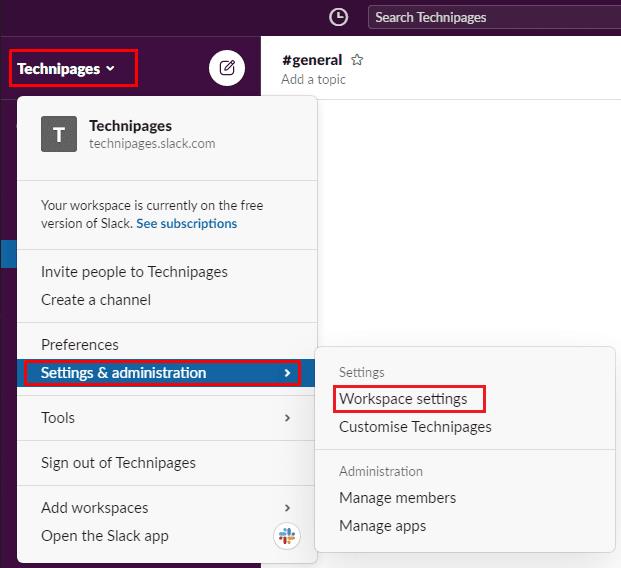
Za dostop do nastavitev delovnega prostora kliknite ime delovnega prostora v stranski vrstici, nato izberite »Nastavitve in skrbništvo« in »Nastavitve delovnega prostora«.
Preklopite na zavihek »Preverjanje pristnosti« na vrhu strani, nato kliknite »Razširi« v razdelku »Dvofaktorsko preverjanje pristnosti v celotnem delovnem prostoru«. V razširjenem pogledu kliknite gumb z oznako »Aktiviraj dvofaktorsko preverjanje pristnosti za moj delovni prostor«. Za potrditev spremembe boste morali vnesti geslo.
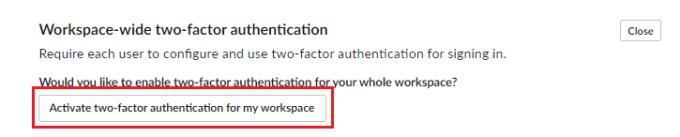
Kliknite »Aktiviraj dvofaktorsko preverjanje pristnosti za moj delovni prostor« v razdelku »Dvofaktorsko preverjanje pristnosti v celotnem delovnem prostoru« na zavihku »Preverjanje pristnosti«, nato pa ob pozivu vnesite svoje geslo.
Dvofaktorska avtentikacija je močno varnostno orodje, ki znatno zmanjša možnost, da lahko kdorkoli pridobi nepooblaščen dostop do računa. Če sledite korakom v tem priročniku, lahko omogočite obvezno dvofaktorsko preverjanje pristnosti za vse člane delovnega prostora.
Kako omogočiti blokator oglasov na vaši napravi z Androidom in kar najbolje izkoristiti možnost motenih oglasov v brskalniku Kiwi.
Če niste prepričani, kaj so prikazi, doseg in angažiranje na Facebooku, berite naprej, da izvedete več. Oglejte si to enostavno razlago.
Ali se sprašujete, kako prenesti datoteke iz sistema Windows na naprave iPhone ali iPad? Ta praktični vodnik vam pomaga pri tem procesu brez težav.
Ko omogočite odstotek baterije na svojem Android telefonu, boste vedeli, koliko baterije je še preostalo. Tukaj je enostaven način, kako to omogočiti.
Sprememba nastavitev glasu za aplikacijo Waze vam omogoča, da slišite drugačen glas, vsakič, ko potrebujete potovati. Tukaj je, kako ga spremeniti.
Izbris zgodovine prenosov Android vam pomaga pridobiti več prostora za shranjevanje med drugimi stvarmi. Tukaj so koraki, ki jih morate sprejeti.
Samsung Galaxy Z Fold 5 je eno najbolj privlačnih naprav svojega časa v letu 2023. Z obsežnim zložljivim zaslonom velikosti 7,6 palca in 6,2-palčnim sprednjim zaslonom, Z Fold 5 ustvarja občutek, da držite in se ukvarjate z prihodnostjo.
Kako konfigurirati nastavitve blokiranja oglasov za Brave na Androidu s pomočjo teh korakov, ki jih lahko izvedete v manj kot minuti. Zavarujte se pred vsiljivimi oglasi z uporabo teh nastavitev blokiranja oglasov v brskalniku Brave za Android.
Pokažemo vam, kako rešiti težavo, kjer so možnosti varčevalnika zaslona v Microsoft Windows 11 sivkaste.
Iščete telefon, ki se lahko zloži? Odkrijte, kaj ponuja najnovejši Samsung Galaxy Z Fold 5 5G.






